Paano ikonekta ang mga bluetooth headphone sa isang computer
 Ang mga headphone ay isa sa mga pangunahing accessory na dapat bilhin para magamit sa isang computer, TV o smartphone. Ang mga benepisyong hatid nila ay mahirap maliitin - sa kanilang tulong hindi ka lamang makapakinig ng musika o makakapag-enjoy sa iyong paboritong programa nang hindi nakakaabala sa iyong mga mahal sa buhay, kundi pati na rin sa paglalaro ng mga media file para sa trabaho o pakikipag-usap gamit ang mga programa tulad ng Skype at iba pa. Kamakailan lamang, parami nang parami ang mga bagong modelo na lumitaw sa modernong merkado, na ang bawat isa ay hindi tumitigil na humanga sa isang malawak na hanay ng mga pag-andar at kakayahan. Ang mga wireless na headphone ay nasa tuktok na ng katanyagan - ang mga ito ay lubos na maginhawa kapag ginamit para sa iba't ibang layunin. Ngunit paano ikonekta ang naturang accessory sa isang PC? Anong mga paghihirap ang lumitaw sa panahon ng proseso? Malalaman mo ang tungkol sa lahat ng ito sa aming artikulo.
Ang mga headphone ay isa sa mga pangunahing accessory na dapat bilhin para magamit sa isang computer, TV o smartphone. Ang mga benepisyong hatid nila ay mahirap maliitin - sa kanilang tulong hindi ka lamang makapakinig ng musika o makakapag-enjoy sa iyong paboritong programa nang hindi nakakaabala sa iyong mga mahal sa buhay, kundi pati na rin sa paglalaro ng mga media file para sa trabaho o pakikipag-usap gamit ang mga programa tulad ng Skype at iba pa. Kamakailan lamang, parami nang parami ang mga bagong modelo na lumitaw sa modernong merkado, na ang bawat isa ay hindi tumitigil na humanga sa isang malawak na hanay ng mga pag-andar at kakayahan. Ang mga wireless na headphone ay nasa tuktok na ng katanyagan - ang mga ito ay lubos na maginhawa kapag ginamit para sa iba't ibang layunin. Ngunit paano ikonekta ang naturang accessory sa isang PC? Anong mga paghihirap ang lumitaw sa panahon ng proseso? Malalaman mo ang tungkol sa lahat ng ito sa aming artikulo.
Ang nilalaman ng artikulo
Posible bang ikonekta ang mga bluetooth headphone sa isang PC?
Ang mga Bluetooth headphone ay may parehong ganap na malalaking modelo at maliliit na headset, na kadalasang ginagamit kasabay ng mga pinakabagong modelo ng telepono o music player. Anuman ang binili mong accessory, medyo madali itong ilakip sa iyong computer.
Hindi alam ng maraming tao na halos bawat modernong PC ay may Bluetooth function. Lubos nitong pinapasimple ang paggamit ng anumang wireless na accessory dahil napakadali nitong pagkonekta sa kanila. Ang pamamaraan ay tatagal ng mas mababa sa isang minuto at sinuman, kahit na isang baguhan na gumagamit ng computer o laptop, ay maaaring hawakan ito.
Ang gawain ng program na ito ay pinakamahusay na nakaayos sa pinakabagong bersyon ng Windows, kaya bago simulan ang trabaho inirerekomenda na i-update ang system ayon sa lahat ng iminungkahing mga parameter. Kung hindi ito gagawin, ang kakulangan ng anumang makabuluhang pag-update ay maaaring magresulta sa alinman sa hindi gumagana ang mga headphone o hindi kumonekta nang tama.

Ang mga bentahe ng paggamit ng naturang mga headphone ay ilang mga punto:
- ang kawalan ng hindi kinakailangang mga wire ay nagdaragdag ng kadaliang mapakilos at kaginhawaan ng paggamit ng accessory;
- ang pinakamadaling posibleng kontrol sa lahat ng posibleng pag-andar - upang magamit ang naturang headset hindi mo kailangan ng anumang mga espesyal na kasanayan o kaalaman sa larangan ng teknolohiya;
- pagiging tugma sa isang malawak na iba't ibang mga operating system;
- mahabang buhay ng serbisyo - dahil sa mas maliit na bilang ng mga elemento ng aparato, ang panganib ng mekanikal at iba pang pinsala ay nabawasan.
Kaya kung paano ikonekta ang mga bluetooth headphone sa iyong computer at ano ang kailangan mo para dito? Ang mahigpit na pagsunod sa mga tagubiling ibinigay ay magbibigay-daan sa iyong kumonekta nang walang anumang mga problema.
Paano ikonekta ang mga wireless headphone sa isang windows computer
Ang unang hakbang ay upang malaman kung ang iyong PC ay may Bluetooth functionality. Ito ang pangunahing at tanging kinakailangan, ang kawalan nito ay maaaring makaapekto sa kakayahang kumonekta sa isang Bluetooth headset.
Upang suriin, kakailanganin mong pumunta sa Windows Device Manager. Dito makikita mo ang lahat ng konektadong device, pamahalaan ang mga ito, at buksan din ang program na kailangan namin.Mag-click sa tab na Bluetooth, na madaling mahanap sa pamamagitan ng nakikilalang asul na icon nito.
Ang mismong presensya nito ay isang magandang tanda at nagpapahiwatig ng posibilidad ng koneksyon. Pagkatapos ay sa drop-down na listahan kailangan mong mag-click sa adapter. I-click ito at tiyaking aktibo ito.
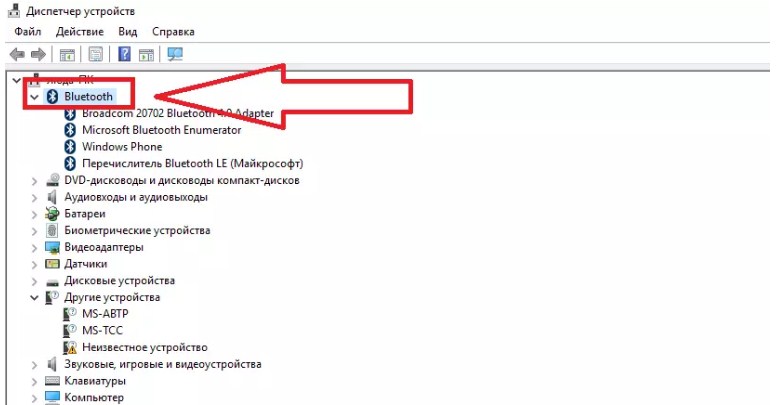
MAHALAGA. Pakitandaan na ang mga karagdagang aksyon ay nangangailangan ng access sa Internet. Sa tulong nito, ang lahat ng mga driver na mahalaga para sa pagpapatakbo ng accessory ay mada-download sa device. Awtomatiko itong ginagawa at mula sa opisyal na website, kaya hindi na kailangang mag-alala.
Ang lahat ng ito ay mangyayari pagkatapos mong ikonekta ang isang panlabas na adaptor o magpasok ng angkop na CD. Sa naunang nabanggit na task manager, magbubukas ang aktibong tab na Bluetooth.
Pagkatapos nito maaari kang magsimulang sumali. Ngayon ay kailangan mong pumunta sa isang karagdagang tab sa desktop. Mayroong isang icon para sa pamamahala ng mga wireless adapter. Sa pamamagitan ng pag-click sa icon ng Bluetooth, makikita mo ang button na "Magdagdag ng bagong device" sa menu na bubukas. Dapat mong i-click ito, at magsagawa ng mga karagdagang pagkilos gamit ang headset.
Dapat mong pindutin ang power button sa mga ito hanggang sa umilaw ang indicator. Ang naka-on na headphone ay magiging available para sa koneksyon sa isang computer o laptop.
MAHALAGA. Pakitandaan na halos lahat ng mga modelo ng naturang mga headset ay gumagamit ng mga notification ng kulay - maingat na basahin ang mga tagubilin bago simulan ang koneksyon upang maunawaan kung ano ang ibig sabihin ng isang partikular na kumikislap na kulay.
Lalabas ang pangalan ng iyong headphone sa page ng pamamahala ng device - kadalasan ang buong pangalan ng modelo. Pagkatapos nito, kailangan mong mag-click sa icon upang lumitaw ang isang window para sa pagpasok ng code.Sumulat ng 0000 - ito ay isang unibersal na code para sa anumang wireless headset.
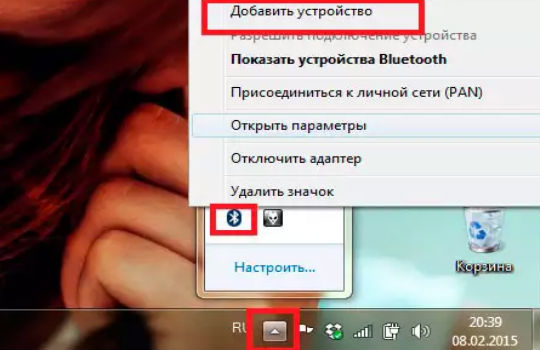
Dapat na magsimula ang koneksyon. Malalaman mo na ito ay matagumpay na nakumpleto sa sandaling lumitaw ang "Paired" sa screen. Nakakonekta ang mga headphone!
Bakit hindi kumonekta ang mga bluetooth headphone sa computer?
Nangyayari rin na ang lahat ng mga hakbang sa koneksyon ay eksaktong nakumpleto, ngunit ang accessory ay hindi pa rin nagsisimulang gumana. Huwag mag-panic at tumawag kaagad ng suporta - maaari mo munang subukang ayusin ang problema sa iyong sarili.
Upang gawin ito, kinakailangan upang matukoy ang sanhi ng malfunction. Maaaring may ilan sa mga ito, at sa ilang mga kaso kakailanganin mo lamang na magsagawa ng ilang simpleng hakbang upang maibalik ang device sa serbisyo.
 Ang unang problema na maaaring makaharap ng isang user ay ang kakulangan ng Bluetooth sa kanilang computer. Sa kasong ito, ang solusyon ay medyo simple - kailangan mong i-install ang mga kinakailangang driver sa device. Minsan kailangan nilang i-update - ang eksaktong dahilan ay maaaring matukoy sa pamamagitan ng pagpunta sa mga setting ng iyong laptop o computer. Ngunit ito ay medyo bihira - ngayon halos lahat ng mga modelo ay may built-in na Bluetooth, na kailangan mo lamang mahanap sa iba pang mga programa, buksan at patakbuhin.
Ang unang problema na maaaring makaharap ng isang user ay ang kakulangan ng Bluetooth sa kanilang computer. Sa kasong ito, ang solusyon ay medyo simple - kailangan mong i-install ang mga kinakailangang driver sa device. Minsan kailangan nilang i-update - ang eksaktong dahilan ay maaaring matukoy sa pamamagitan ng pagpunta sa mga setting ng iyong laptop o computer. Ngunit ito ay medyo bihira - ngayon halos lahat ng mga modelo ay may built-in na Bluetooth, na kailangan mo lamang mahanap sa iba pang mga programa, buksan at patakbuhin.- Ngunit kung minsan ay hindi nakikita ng PC ang aparato; ang paghahanap ay hindi nagbibigay ng anumang mga resulta. Ang pinakasimpleng solusyon, kung ang mga headphone ay hindi nasira, ay suriin ang kanilang aktibidad. Marahil ay hindi mo lang sila na-on. Tulad ng nabanggit sa itaas, ang isang espesyal na tagapagpahiwatig ay nagpapahiwatig ng katayuan ng accessory, kaya medyo madaling makita ang isang pagkakamali.
- Kung ang mga headphone ay nakakonekta na, ngunit wala silang tunog, kung gayon marahil ang sanhi ng problema ay nasa mga setting ng panghalo.Upang gawin ito, pumunta sa mga setting at suriin ang antas ng lakas ng tunog - sa pinakamababang halaga ay walang magiging tunog. Bilang karagdagan, maaaring mapili ang maling device sa pag-playback. Sa kasong ito, ang signal ay ipinadala sa maling lugar at, nang naaayon, walang tunog sa iyong mga headphone.
- Ang isa pang karaniwang problema ay hindi napapanahong mga driver ng sound card. At sa kasong ito ang solusyon ay medyo simple. Kailangan mong pumunta sa opisyal na website at i-download ang pinakabagong mga driver. Pagkatapos nito, kakailanganin mong gawin ang lahat ng kinakailangang mga setting at pagkatapos ay maaari mong ikonekta ang mga headphone at gamitin ang mga ito nang mahinahon.
Ang isang mas madaling paraan ay isang disk na may lahat ng kinakailangang mga driver, na palaging kasama ng computer. Ngunit kung nawala mo ito, hindi na kailangang mag-alala. Maaari mong i-configure ang sound card gamit ang ibang paraan, ngunit ang paggamit ng disk ay magiging mas madali at mas mabilis.
Tukuyin ang iyong sound card gamit ang Device Manager. Pagkatapos nito, pumunta sa opisyal na website ng tagagawa at i-download ang lahat ng pinakabagong mga driver sa iyong computer.
MAHALAGA. Mangyaring tandaan na ang bawat operating system at maging ang bawat bersyon ay nangangailangan ng isang espesyal na driver. Samakatuwid, mag-ingat kapag pumipili ng link sa pag-download.
Matapos ma-download ang lahat, ang natitira ay pagsasaayos. Sa karagdagang mga setting, kailangan mong paghiwalayin ang lahat ng input jack bilang mga independiyenteng device at huwag paganahin ang pagtuklas ng mga front panel jack. Pagkatapos ay maaari mong ikonekta ang mga headphone at masiyahan sa mataas na kalidad na tunog nang hindi gumagamit ng mga hindi kinakailangang wire!
Ngayon alam mo na kung ano ang mga bluetooth headphone, kung ano ang kanilang mga pakinabang at kung paano maayos na ikonekta ang naturang headset sa isang PC.Alam ang tungkol sa mga posibleng problema, madali mong mahanap ang tamang solusyon at malutas ang problema sa iyong sarili, nang hindi gumagamit ng mamahaling tulong ng mga propesyonal na espesyalista.






